你有没有想过将自己的跨境电商店铺从Shopify迁移到SHOPLINE上呢?事实上,很多用户都希望将自己的店铺从Shopify迁移到到SHOPLINE,他们这样做的目的在于避免成本过高或者想拥有更多对店铺的掌控权。
Shopify和SHOPLINE是当下最流行的两个跨境电商独立站的建站平台。卖家可以利用这两个平台架设自己的跨境电商店铺,不过这两者之间也有一些区别之处。大家可以参考《Shopline vs Shopify》这篇文章了解这两者之间的区别和对比。
为了帮助商家轻松完成店铺迁移,SHOPLINE自研出了Shopify店铺一键搬迁工具。利用这个工具,搬迁不再是难事。下面将会告诉您具体的操作步骤。
目前Shopify店铺一键搬迁工具支持商品、顾客、博客集、文章、自定义页面、物流配置、SEO TDK数据的迁移,在流量搬迁方面可以避免损失,实现在Google渠道的feed—id保持不变。随着搬迁工具的不断成熟,SHOPLINE会陆续优化更多功能。
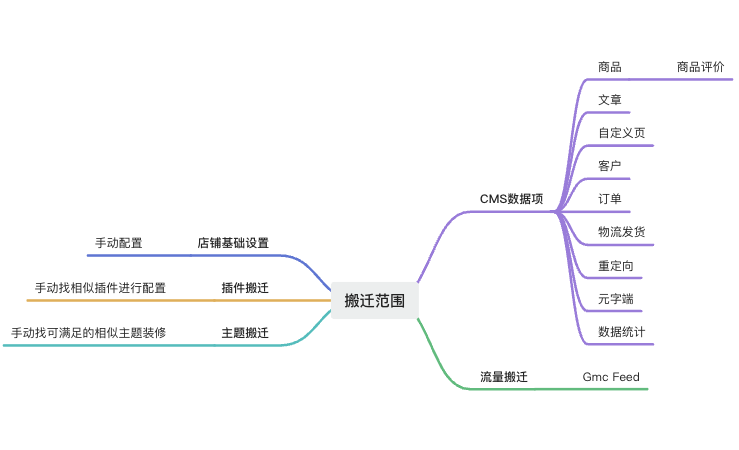
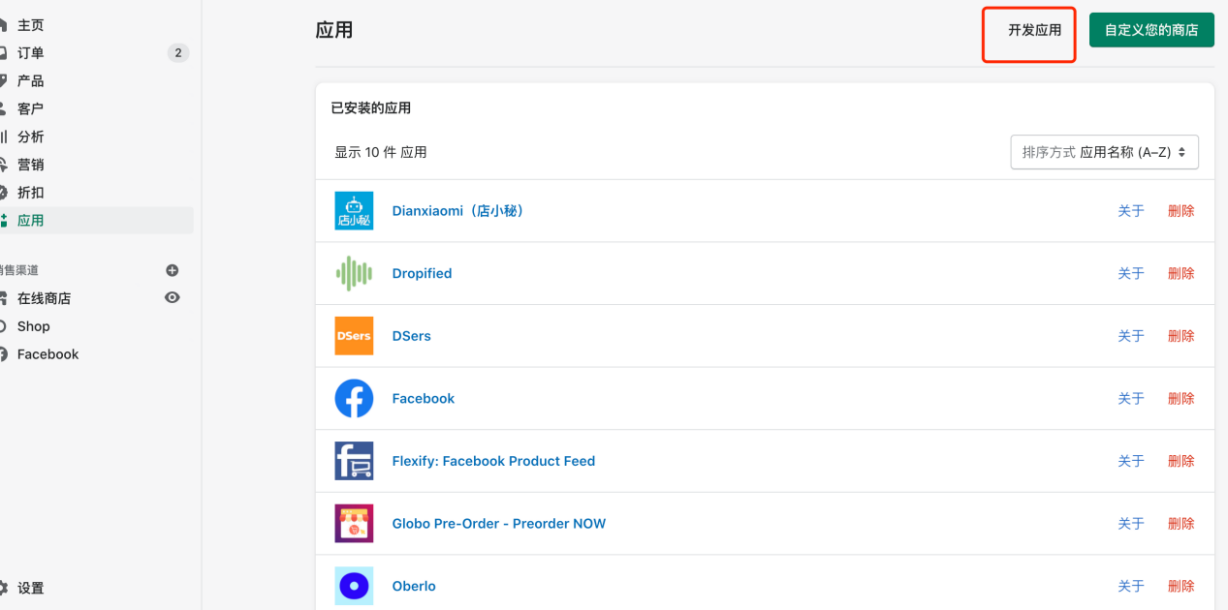

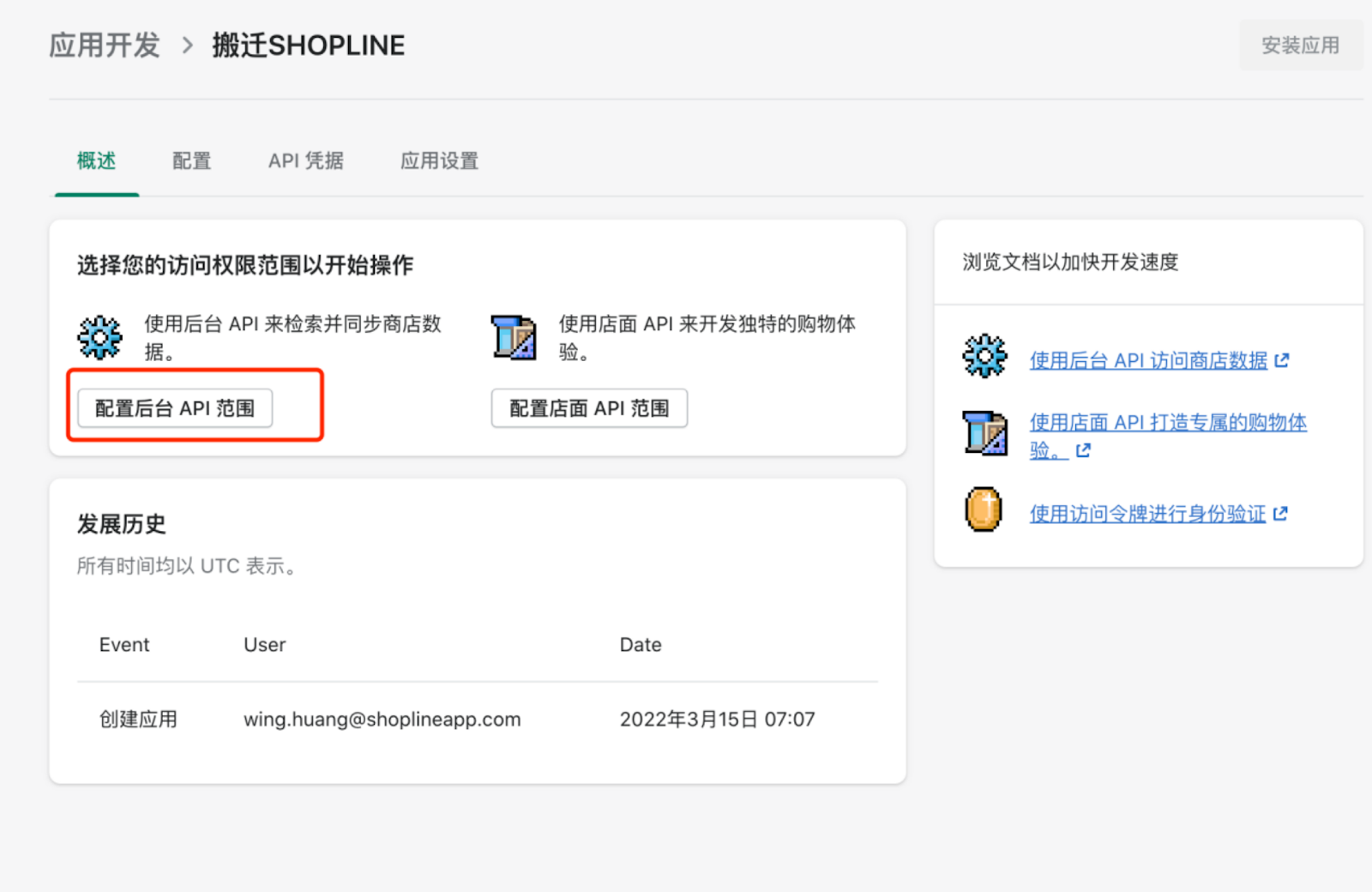
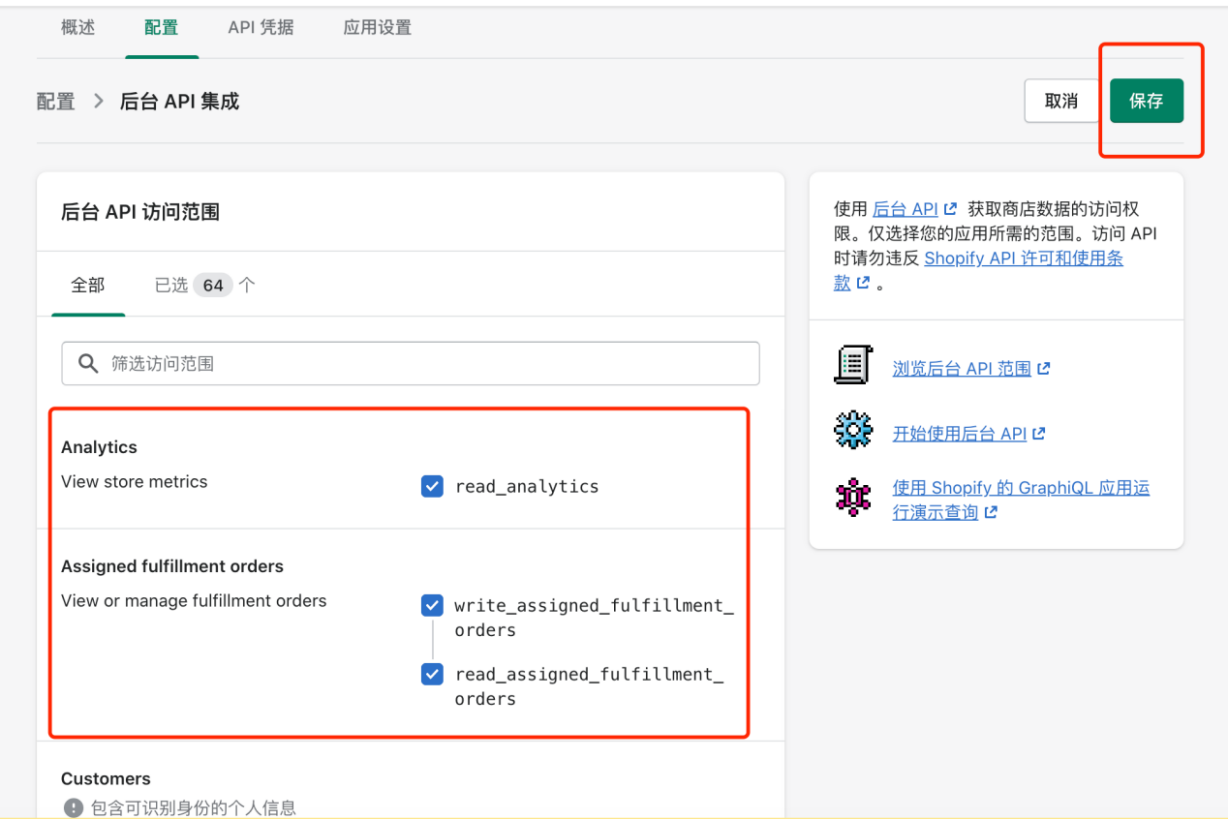
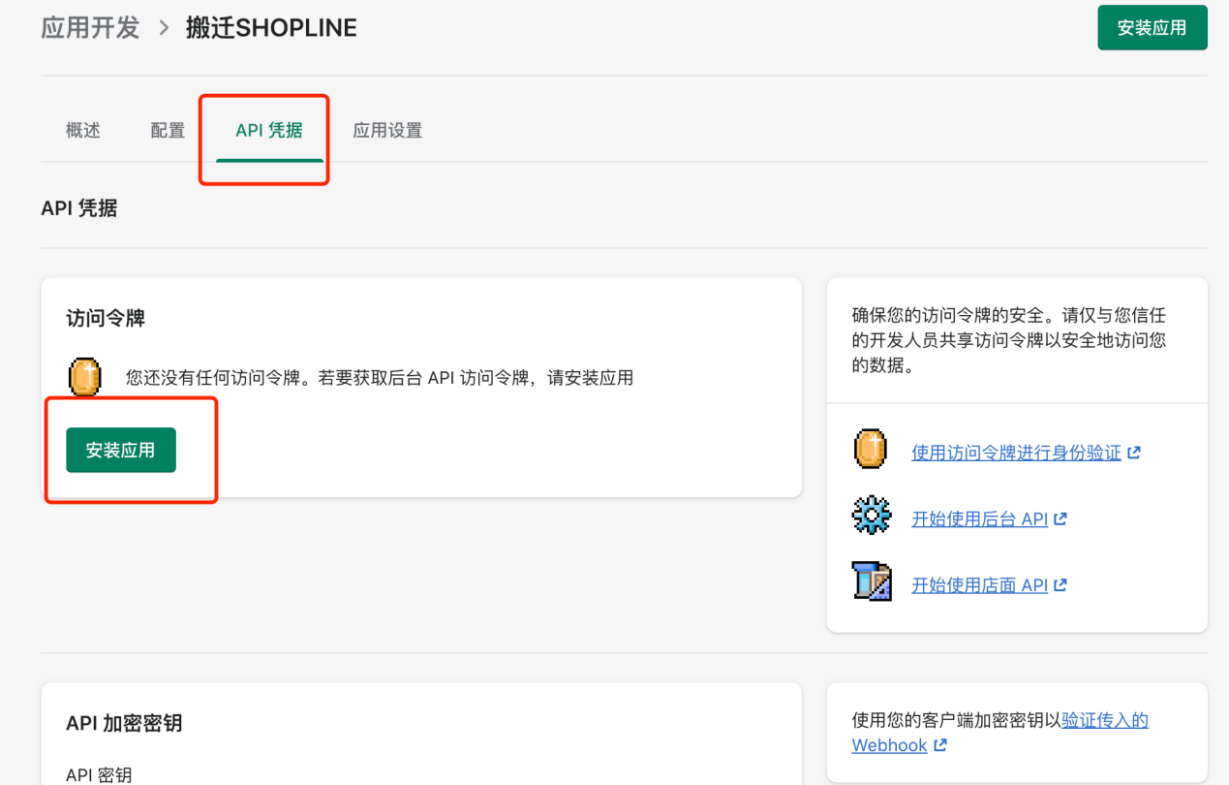
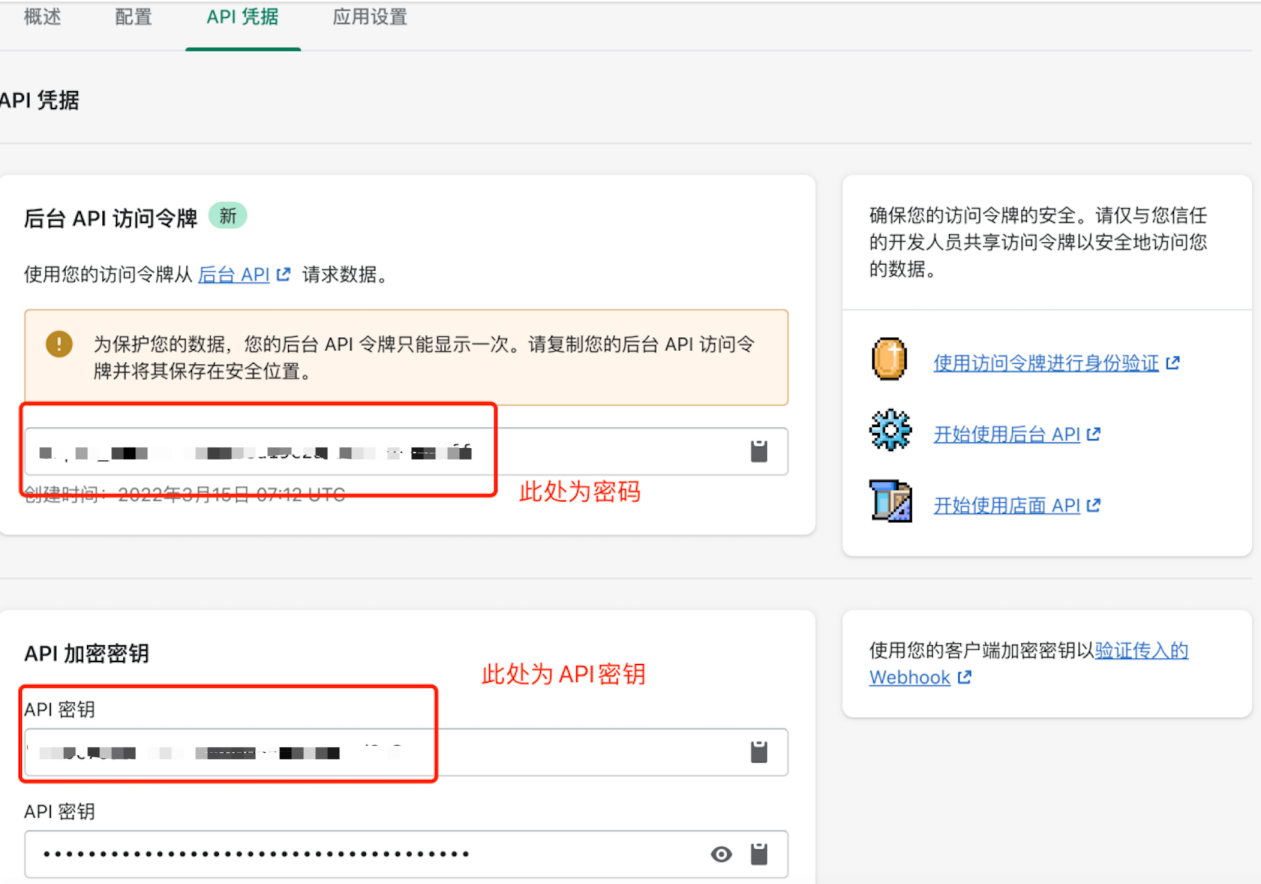
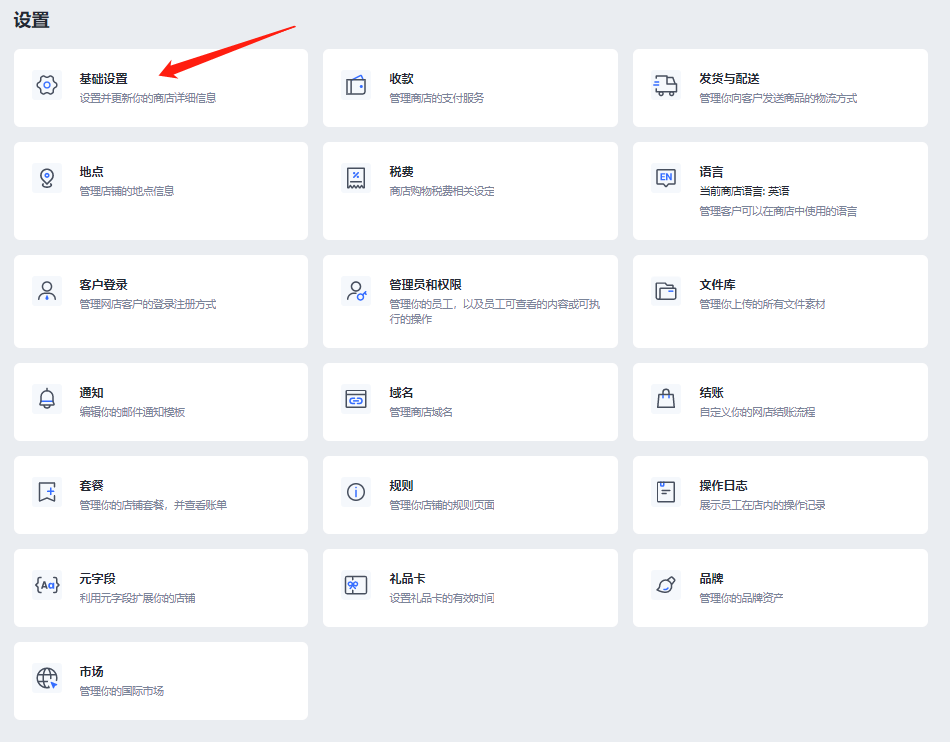

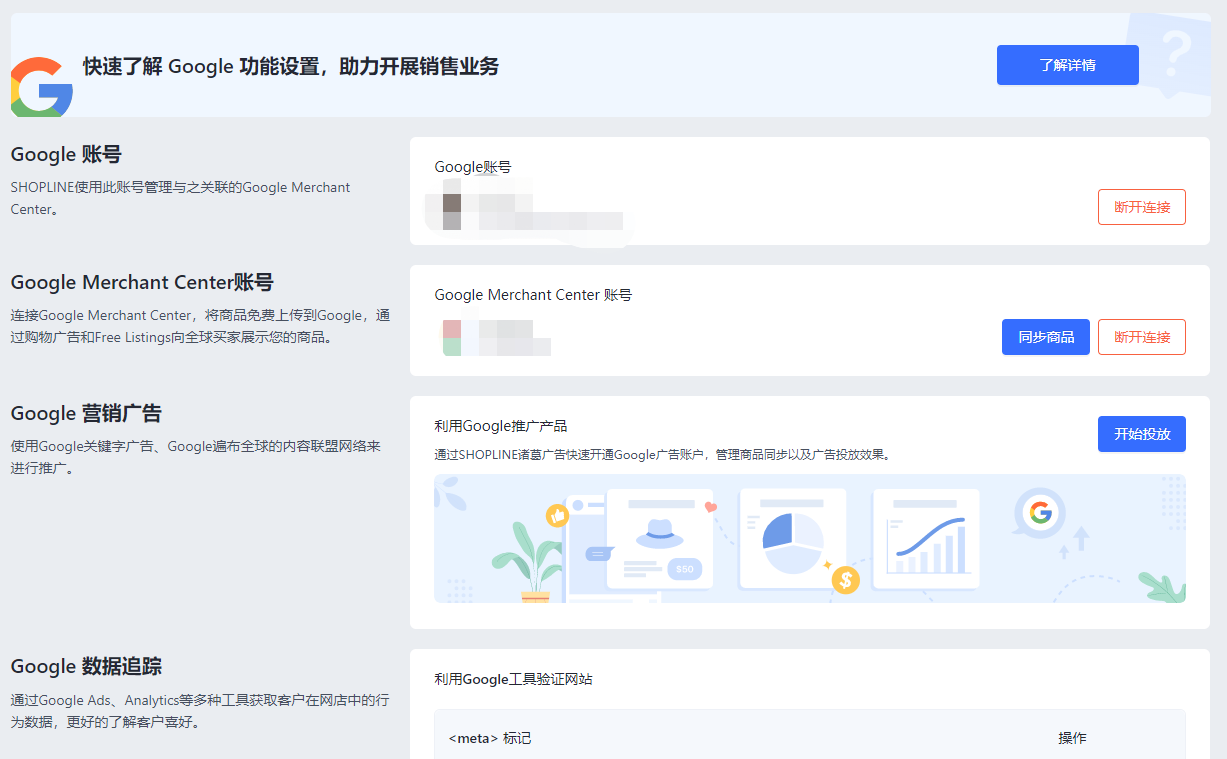
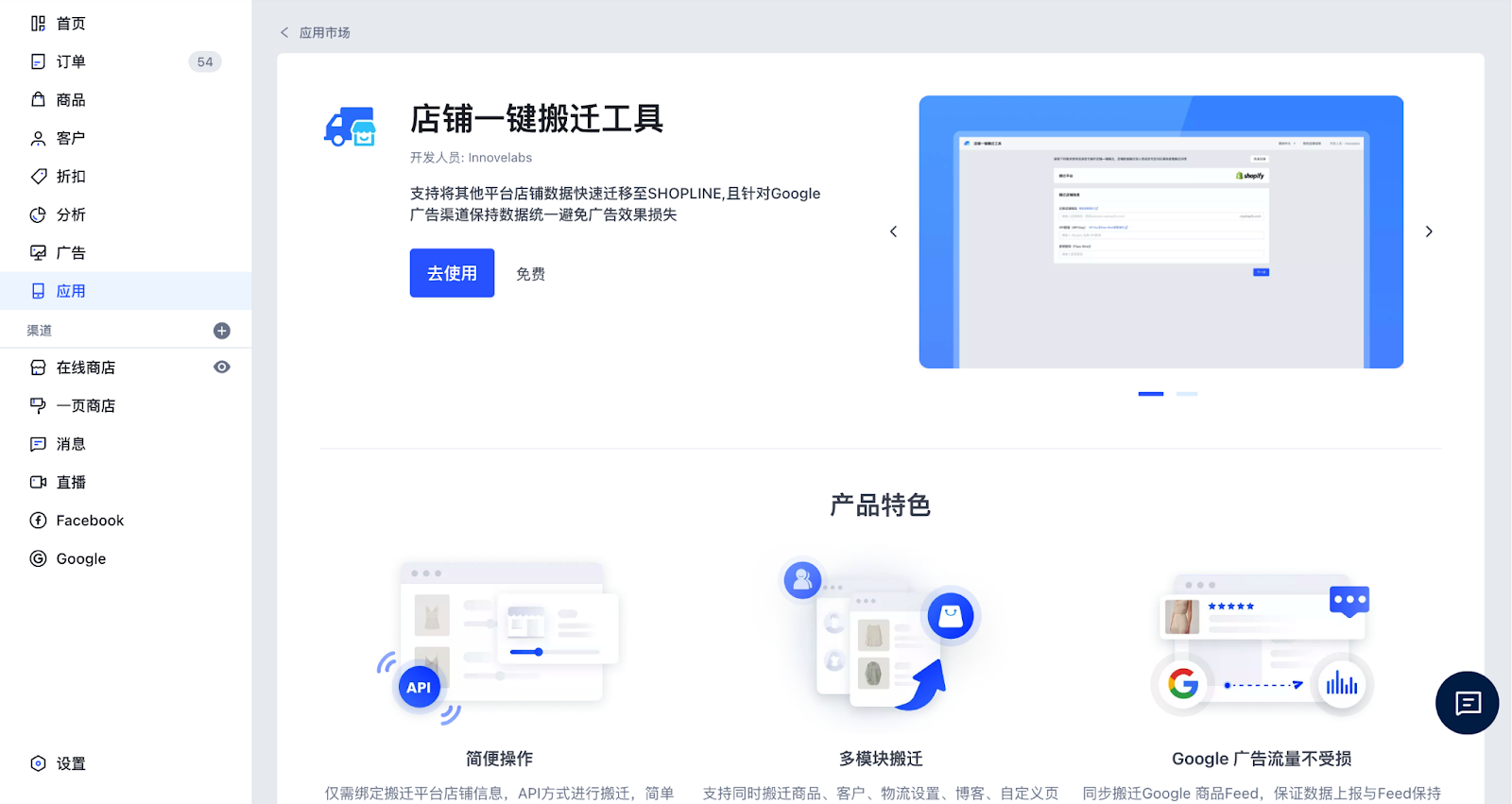
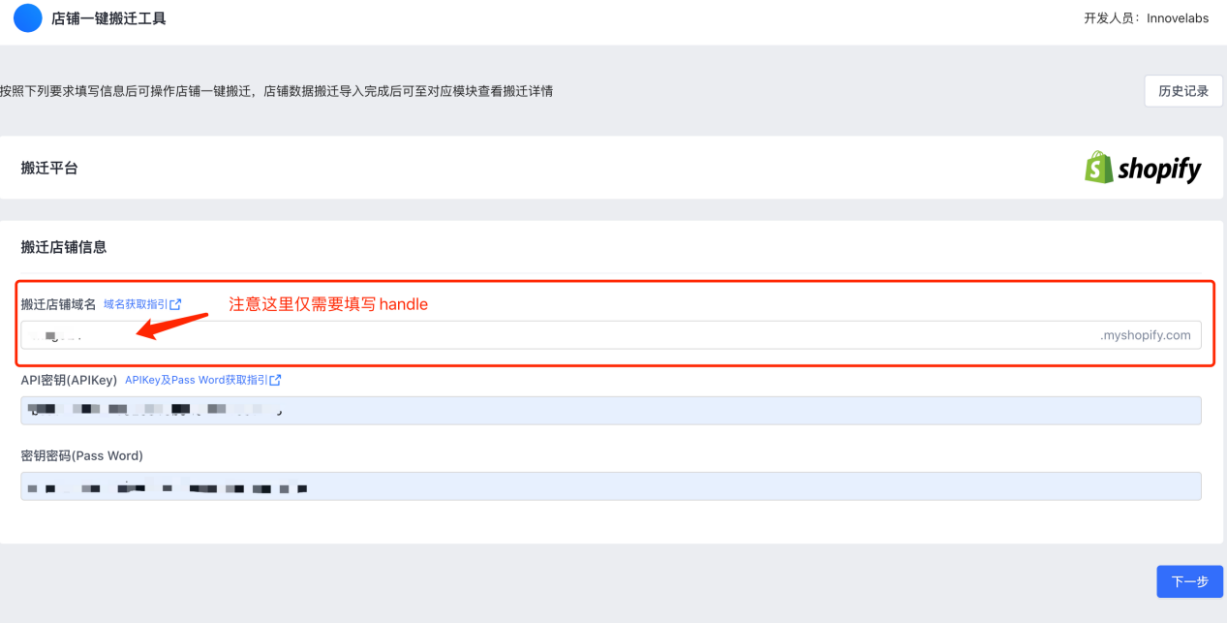
注释:此处handle为xxx.myshopify.com的“xxx”部分
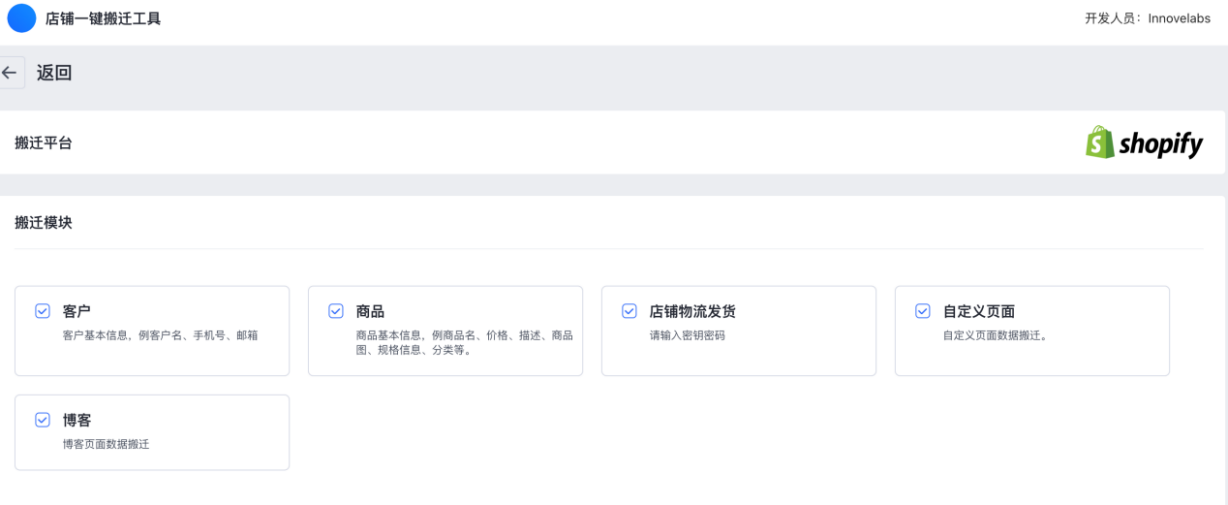

完成以上搬迁内容的勾选后,点击【开始搬迁】,进行迁移店铺。
Shopify应用插件替代参考:https://shoplineapphelp.zendesk.com/hc/zh-cn/articles/12568985161753
以上内容就是从Shopify到SHOPLINE的全部内容。因为有了Shopify店铺一键搬迁工具,整个过程变得更简便轻松。欢迎各位跨境独立站卖家在SHOPLINE尝试新的功能!


以上页面图片或视频涉及AI辅助生成元素用
公司地址:深圳市龙岗区雅宝路1号星河双子塔西塔16楼1605、1606A
© 2025 商线科技(深圳)有限公司 版权所有|粤ICP备19063454号
